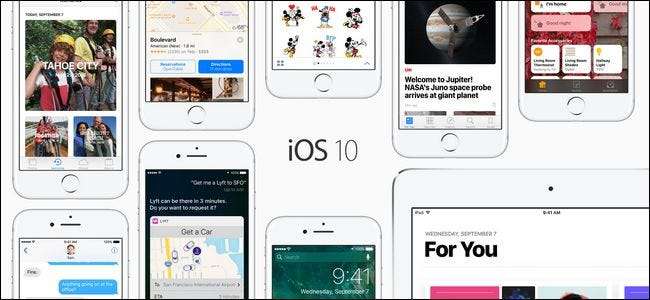
iOS 10 je jedním z největších upgradů, které Apple provedl v jejich mobilním operačním systému. Pokud jste ohromeni všemi novými a upgradovanými funkcemi v systému iOS 10, určitě nejste sami - ale nebojte se, hráli jsme s ním měsíce a rádi vám vyzdvihneme všechny opravdu skvělé funkce, které by měl používat právě teď.
Uzamknutá obrazovka: So Long Swiping, Hello Widgets
Začněme první věcí, na kterou po aktualizaci narazíte: novou zamykací obrazovku.
Když společnost Apple v roce 2007 představila iPhone a jeho chytrý mechanismus odemknutí přejetím prstem, svět byl docela ohromen. Nyní, téměř o deset let později, jsou tak přejetím prstem odemknete. Nyní pomocí tlačítka Domů odemknete telefon (i když jste preferovali způsob, jakým fungovalo Touch ID v iOS 9, máme vás kryté ).
PŘÍBUZNÝ: Jak odemknout zařízení iOS 10 jediným kliknutím (jako v iOS 9)
Na uzamčené obrazovce můžete i nadále přejet prstem doleva a doprava, ale místo odemknutí najdete několik nových funkcí. V systému iOS 9 můžete ke své kameře přistupovat přejetím prstem nahoru z pravého dolního rohu obrazovky (manévr, který byl trochu frustrující, protože bylo snadné jej přehlédnout a místo toho otevřít Control Center). Nyní přejedete jedním velkým nezaměnitelným pohybem doleva a otevřete kameru. Trvalo nám asi den, než jsme si zvykli na toto drobné na papíře, ale obrovské zlepšení v reálném životě.
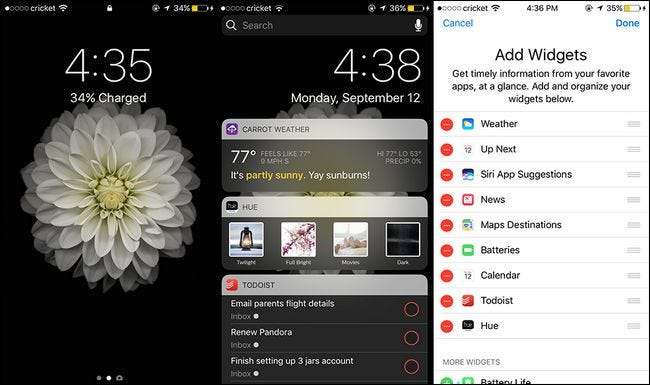
To není nic ve srovnání s největší změnou uzamčené obrazovky: widgety. Nyní, když přejedete prstem doprava v tom starém známém pohybu odemknutí telefonu, zobrazí se celý panel widgetů aplikací, podobný těm v oznamovacím panelu iOS 9. Na první pohled můžete vidět aktuální počasí, seznam úkolů nebo libovolný počet položek. Nikdy jste nevěnovali pozornost widgetům? Nyní je čas začít. Widgety aplikací jsou v systému iOS 10 užitečnější než kdy dříve a máme pro vás praktický návod vám pomůže přizpůsobit, které widgety se zobrazí na obrazovce uzamčení .
PŘÍBUZNÝ: Jak změnit uspořádání widgetů na uzamčené obrazovce v systému iOS 10
iMessage: Nyní s Tapbacky, nálepkami, neviditelným inkoustem a dalšími
Z každé jednotlivé aplikace prošel iMessage největší opravou. To, co dříve bývalo relativně sparťanskou aplikací, je nyní opravdový švýcarský nůž s povrchními a praktickými doplňky. To, co bylo kdysi vylepšenou verzí textových zpráv, je nyní kompletní komunikační aplikace načtená zvonky a píšťalky. Stručně řečeno: přes Snapchat přichází iMessage.
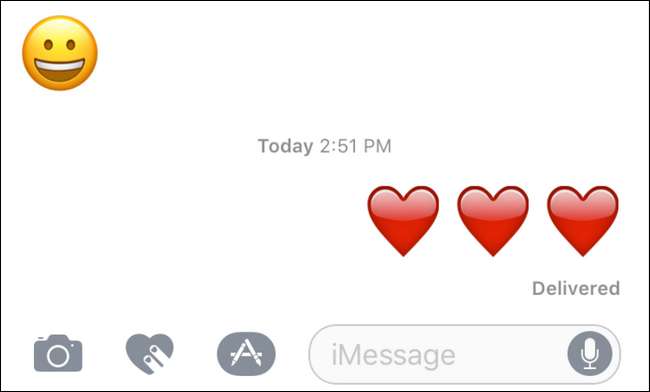
Jednou z prvních změn, které na vás doslova vyskočí při prvním použití, je změna emodži. Pokud odešlete zprávu, která se skládá pouze z jednoho až tří emodži, zobrazí se třikrát větší.
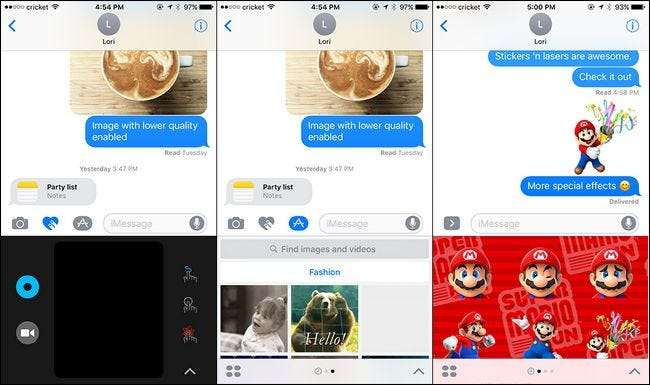
Tím to také nekončí. Aplikace iMessage nyní zahrnuje schopnost plácnout nálepky na vaše zprávy, když emodži prostě nebudou. Můžete také kreslit na odesílané fotografie, posílat čmáranice a náčrtky (podobně jako uživatelé Apple Watch) a do svých zpráv můžete vložit animované soubory GIF. Nebojte se, pokud nemáte GIF po ruce, je zde integrovaný vyhledávač GIF pro všechny vaše potřeby meme a kotě. Všimněte si ikon, které používáte k přístupu k těmto novým funkcím na výše uvedených screenshotech: ikona srdce vyvolá doodle pad, malé tlačítko App Store vám umožní přístup k vyhledávání obrázků (ve výchozím nastavení součástí) a samolepky Mario, také přístupné prostřednictvím aplikace Tlačítko Uložit je bezplatná funkce doplňku, ke které se za chvíli dostaneme.
Pokud jste se trochu vrhli do úst na nápad ve stylu Lisy Frankové o plácnutí samolepek a obrázků GIF po všech vašich iMessages, nezoufejte. V aplikaci iMessage jsou také některá opravdu praktická vylepšení, například Invisible Ink.
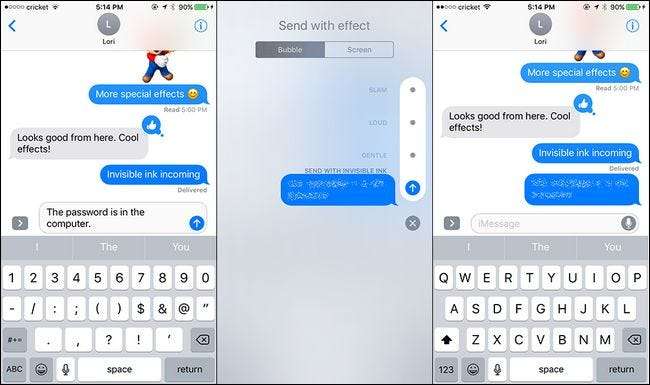
Textovou zprávu nebo fotografii můžete zakrýt dlouhým stisknutím ikony modré šipky v poli textové zprávy a následným výběrem možnosti „Odeslat neviditelným inkoustem“ z rozbalovací nabídky. Zpráva je rozmazaná, dokud na ni příjemce neklepne, a poté ji po chvíli opět zakryje. Konečně způsob, jak poslat své tajné cosplayové fotografie Harryho Pottera s trochou soukromí.
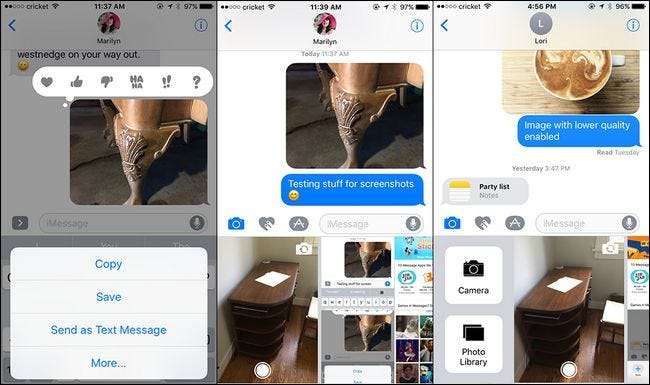
iMessage zaujímá přístup ke zprávám téměř jako Facebook s přidáním tapbacků, což je jednoduchý způsob odpovědi na zprávu. Stačí klepnout na zprávu, kterou jste obdrželi, a poté k ní připojit malou ikonu jako palec nahoru nebo otazník - ideální pro ty časy, kdy byste zadali pouze „OK“ nebo „co?“ v odpověď. Přiznáme si, že nás to nejprve odradilo (jak se to zdálo strašně líné), ale poté, co jsme nějakou dobu používali iOS 10 beta, máme to ve skutečnosti rádi.
PŘÍBUZNÝ: Jak opravit iMessage nezobrazující efekty zpráv v iOS 10
Zdaleka nejpraktičtějším vylepšením iMessage je však funkce fotoaparátu. Některé funkce jsou neobvyklé, například schopnost odeslat „živou“ fotografii z iPhone 6S nebo lepší (což je opravdu jen malý videoklip). Ale iMessage také výrazně vylepšil pořizování a odesílání fotografií. Pokud byste v iOS 9 chtěli pořídit novou fotografii, například selfie, vyhodilo by vás to z aplikace iMessage a do skutečné aplikace fotoaparátu. Stejně tak by odeslání fotografie, kterou jste již pořídili, otevřelo aplikaci Fotky a vy byste ji hledali.
Nyní se však vše děje přímo v iMessage, jak je vidět výše. Klepněte na ikonu fotoaparátu a získáte živý náhled (kde můžete okamžitě pořídit fotografii a použít ji, aniž byste opustili aplikaci iMessage), nebo můžete přejet prstem doleva a okamžitě procházet rolí fotoaparátu. Je to jedno z těch fantastických vylepšení, díky kterým se ptáte, proč tomu tak nebylo vždy. Stále máte přístup k celé kameře a fotografii (stačí přejet prstem mírně doprava, abyste odhalili ikony vedle náhledu živé fotografie), ale nová rychlá funkce fotoaparátu v aplikaci znamená, že ji téměř nikdy nebudete potřebovat.
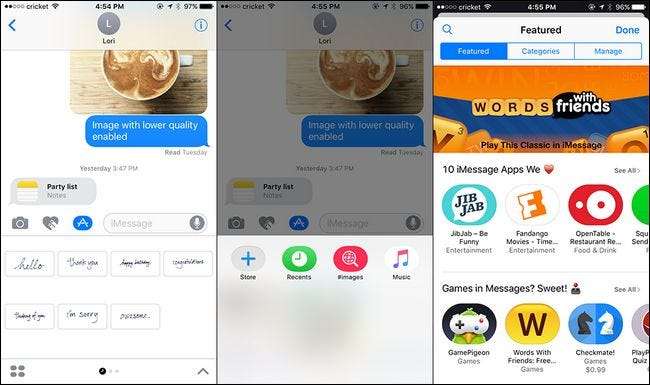
Konečně - a toto je zatím největší změna v aplikaci - iMessage nyní obsahuje aplikace. Možná jste si všimli, že na panelu zpráv je malá malá ikona App Store. Klepněte na něj a uvidíte výchozí aplikace Apple iMessage (jako je aplikace pro psaní rukou a výše uvedená aplikace pro obrázky, kde můžete hledat GIF). Páska na ikonu, která vypadá jako čtyři ovály, a načtete malý mini App Store naplněný aplikacemi přizpůsobenými jen pro použití v iMessage. Chcete poslat předpověď počasí přímo v aplikaci iMessage svému příteli? Můžete to udělat hned. Zahrát si s nimi hru? Můžete to udělat taky. Stáhnout vlastní nálepky? Je tu spousta balíčků nálepek - stejně jako ta Super Mario, kterou jsme předvedli na začátku této sekce. Pro iMessage je to nový odvážný svět a tento svět je plný aplikací, aplikací a dalších aplikací.
Odebrat integrované aplikace společnosti Apple: So Long Tips ‘n Friends
PŘÍBUZNÝ: Jak odebrat vestavěné aplikace Apple z domovské obrazovky iOS
Pokud jste si přečetli poslední část a nemohli byste se méně starat o nálepky, jiskry, neviditelný inkoust nebo aplikace ve vaší iMessage, pak si zasloužíte radost, kterou tato další funkce přináší. Všichni si zasloužíme radost, kterou tato další funkce přináší. Můžeš nakonec odstraňte vestavěné aplikace společnosti Apple z domovské obrazovky.
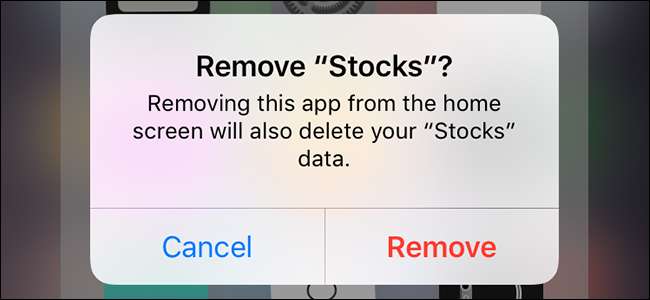
Už žádné vkládání všech aplikací, které nepoužíváte, jako jsou Akcie a Tipy, do složky „Apple Junk“. Už je nebudete přesouvat na poslední panel domovské obrazovky, abyste je ignorovali. Konečně je můžete vyhnat. Pokračujte, stačí stisknout a podržet jednu a odstranit ji, jako byste odstranili jakoukoli jinou aplikaci, a můžete ji odebrat z domovské obrazovky.
Samozřejmě to má háček. Ve skutečnosti nejsou smazány, jsou pouze skryté. Ale nechystáme se podívat dárkovému koni do úst.
Mapy: Nejvylepšenější přehrávač společnosti Apple
Akciová aplikace Apple Mapy byla dlouho špatná - opravdu, pozoruhodně, hrozná. Nepřijímejte však slovo. V roce 2012 sám generální ředitel společnosti Apple Tim Cook vyzval lidi, aby si stáhli Mapy Google protože Apple Mapy byly tak špatné.
Naštěstí se verze Map pro iOS 10 skvěle distancuje od omylů předchozích verzí. Nejen, že je nová verze Map jednoduše celkově vyleštěnější - je také jasnější a čistší, můžete ji přiblížit bez obtěžování pomocí multitouch pinch a nabídky jsou snadněji přístupné a početnější - ale obsahuje celou řadu velkých vylepšení, která je to aplikace, kterou skutečně chcete použít.

PŘÍBUZNÝ: Jak nastavit, aby si váš iPhone pamatoval, kde jste zaparkovali
Mapy nyní si pamatuje, kde jste zaparkovali (bez jakéhokoli vstupu od vás). Vyhledávání je také výrazně vylepšeno. I když se stále stahuje z databáze Yelp, rozhraní je nové a umožňuje vám rychle procházet kategoriemi a najít přesně to, co chcete.
Pokud jednoduše musí mít například značkovou kávu Dunkin 'Donuts, nyní můžete vyhledávat značky - v tomto případě kliknete na Nápoje> Kavárny a pokud Dunkin' Donuts ještě nebyl v seznamu výsledků, můžete jej vybrat z seznam názvů společností zobrazený podél banneru v dolní části vyhledávacího panelu.
Nejdůležitější je samozřejmě vylepšení samotného mapování a navigace. Možná to nebude úplně na úrovních Waze s určováním směru a výpočty směrování ninja za chodu, ale nyní je to velmi solidní navigační nástroj, který většina lidí může šťastně použít, aniž by se uchýlila k řešení třetí strany.
Řídicí centrum: nově uspořádané s novými přáteli
Řídicí centrum bylo jedním z největších vylepšení iOS v posledních letech a díky iOS 10 je ještě lepší. V iOS 9 byly ovládací prvky hudby zastrčené přímo na prvním panelu Control Center, mezi dvěma vrstvami klávesových zkratek. Nyní jsou ovládací prvky hudby na vlastním panelu vpravo od hlavního panelu. Pokud jste milovali všechno na jednom místě, bude se vám tato změna nelíbit. Pokud jste toužili po větším prostoru pro ovládání hudby, je to docela sladký upgrade.
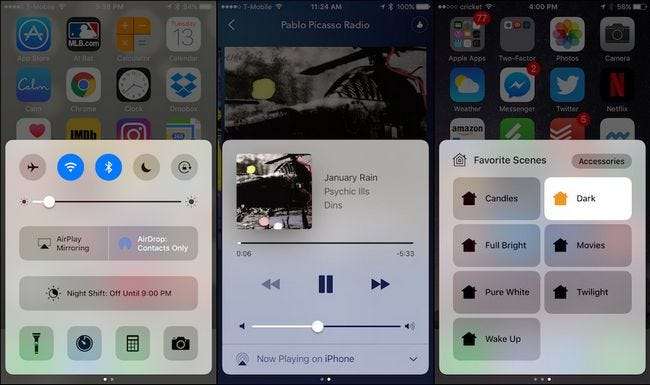
PŘÍBUZNÝ: Získejte přístup k dalším nastavením v ovládacím centru iOS 11 pomocí 3D Touch
Kromě toho existuje výhoda pro ty chytré, kteří si brzy osvojili: přejetím prstem úplně doprava a k dispozici je vyhrazený panel pro vaše inteligentní domácí příslušenství a scény. Přepínejte jednotlivá zařízení a snadno vyvolávejte světelné nebo automatizační scény přímo z ovládacího panelu. Pro bližší pohled na vše nové v ovládacím panelu iOS 10, podívejte se na náš podrobný pohled zde .
Fotoaparát a fotografie: drobné vylepšení fotoaparátu, generální oprava velkých fotografií
Změny v aplikaci Fotoaparát jsou jemné, ale vítané. Jako vždy má některá obecná vylepšení (načítá se rychleji, změna funkcí v aplikaci se zdá být mnohem plynulejší atd.), Ale stojí za zmínku i několik velmi konkrétních vylepšení. Nejprve ten divný vtípek v iOS 9, kde by otevření aplikace fotoaparátu pozastavilo vaši hudbu, je pryč (i když se hudba během nahrávání videa stále pozastaví).
Kromě toho Apple přesunul tlačítko pro přepnutí fotoaparátu (aka tlačítko selfie) z horní části rozhraní fotoaparátu doprava dolů vedle tlačítka fotoaparátu. To je drobné, ale velmi užitečné vylepšení rozhraní - bylo to nepříjemné a nepraktické pokusit se jednou rukou přepnout z přední kamery na zadní kameru.

Pokud jste fanouškem funkce Živé fotografie, existují dvě nové výhody: na Živé fotografie můžete použít fotografické filtry a stabilizaci obrazu.
A konečně, pro pokročilé uživatele z nás (a ty, kteří chtějí využívat vylepšené fyzické fotoaparáty v zařízeních iPhone 7 a 7 Plus), může aplikace Fotoaparát nyní zaznamenávat fotografie ve formátu RAW - získáte přesně to, co fotoaparát vidí, ideální pro pozdější použití retušování bez použití filtrování nebo komprese jpeg.
Větší než vylepšení fotoaparátu jsou však změny v aplikaci Fotografie. Nyní, místo toho, abyste jednoduše katalogizovali své fotografie podle data (a případně podle alba, pokud jste si na jejich uspořádání našli čas), může aplikace Fotky nyní rozpoznávat tváře a automaticky organizovat své přátele do alb a také automaticky uspořádat vaše fotografie do „Memories“, které seskupují podobné fotografie kolem dané události, jako jsou všechny obrázky, které jste pořídili o víkendu Labor Day.
Sledování zdraví a spánku: Lepší identifikace a protokolování vašich ZZZ
Ačkoli aplikace Zdraví není v žádném případě nová, Apple to s lidmi, kteří ji používají, zjevně myslí vážně. Aplikace Zdraví nejen sportuje mnohem jednodušší a snadno ovladatelné rozhraní, ale zahrnuje také lepší zaměření na primární oblasti zdraví: aktivita, všímavost, výživa a spánek, stejně jako nové kategorie, které lze sledovat jako reprodukční zdraví. To, co bývalo velmi hustou a nepříliš uživatelsky přívětivou součástí prostředí iOS, je nyní velmi snadné navigovat a porozumět.
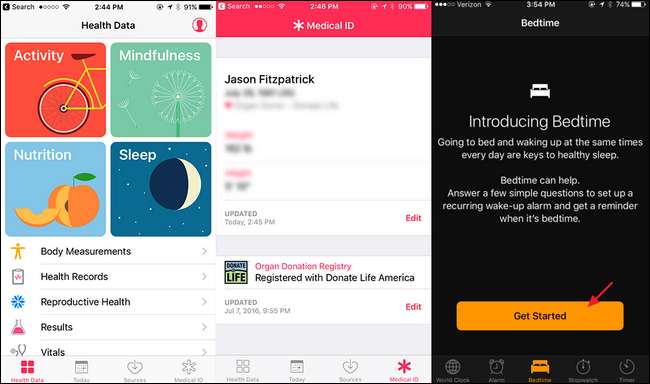
PŘÍBUZNÝ: Jak povolit připomenutí před spaním, jemné probuzení a sledování spánku v systému iOS 10
Když už mluvíme o spánku, hodiny iOS 10 se doladily. Nyní místo jednoduchého nastavení budíku na ráno můžete použít funkci Bedtime, která obsahuje řadu užitečných nástrojů. Večer před spaním vám připomene, když je blízko vašeho před spaním (na základě toho, kolik hodin spánku v noci se snažíte sbalit) a pokusí se vás probudit v optimálním čase, místo toho, aby jednoduše zazvonil budík pevný časový. Ještě lépe, všechna tato data se přenášejí do aplikace Zdraví, takže můžete snadno sledovat svůj spánek v průběhu času a zjistit, jak na vás více spánku (nebo deprivace spánku) působí. Tak jako zaznamenáváme v našem podrobném přehledu této funkce , není to v současné době nejsofistikovanější nástroj pro sledování spánku, ale je to opravdu pěkné vylepšení.
Jako poslední poznámka k aplikaci Zdraví vás nyní vyzve k vyplnění kontaktních informací pro nouzové situace a přání dárců orgánů (které jsou poté sdíleny s neziskovým registrem dárců orgánů). Spousta lidí přemýšlí o tom, že se přihlásí k dárcovství orgánů, ale nikdy se k tomu nedostanou - díky aplikaci Zdraví je to nyní triviálně snadné.
Našli jste novou funkci iOS 10, kterou máte rádi, ale kterou jsme zde nezmínili? Přejděte do diskuse na našich fórech a sdílejte svůj objev iOS 10 s celým světem.







